Un informe B2B debe incluir los siguientes elementos:
1. Resumen Ejecutivo: Descripción general de los hallazgos y conocimientos clave.
2. Objetivos: Metas claras del informe.
3. Fuentes de Datos: Mencionar herramientas como HubSpot, Google Analytics 4 y plataformas de publicidad (Facebook Ads, Google Ads, LinkedIn Ads).
4. Rendimiento de la Campaña: Métricas como impresiones, clics, gasto en publicidad, CTR, CPC, conversiones y tasa de conversión.
5. Generación de Leads: Número de leads y su calidad.
6. Análisis de Tráfico: Sesiones, tasa de rebote y fuentes de tráfico (fuente y medio).
7. Rendimiento SEO: Posicionamiento de palabras clave e información sobre tráfico orgánico.
8. Información de la Audiencia: Detalles sobre el público objetivo y su compromiso.
9. Recomendaciones: Conocimientos prácticos para mejorar.
10. Conclusión: Resumen de los hallazgos y próximos pasos.
Para analizar datos B2B de manera efectiva, sigue estos pasos:
1. **Recolección de Datos**: Reúne datos de diversas fuentes como sistemas CRM como HubSpot, plataformas publicitarias como Facebook Ads, Google Ads, LinkedIn Ads, y herramientas de análisis como Google Analytics 4.
2. **Identificar Métricas Clave**: Enfócate en métricas relevantes para B2B como impresiones, clics, gasto publicitario, CTR (tasa de clics), CPC (costo por clic), conversiones, tasa de conversión, leads, sesiones y tasa de rebote.
3. **Segmentar Datos**: Organiza los datos por nombre de campaña, fecha, ID de anuncio, nombre de anuncio, palabra clave, grupo de anuncios, conjunto de anuncios, audiencia, fuente y medio para entender el rendimiento en diferentes segmentos.
4. **Analizar Rendimiento**: Evalúa la efectividad de cada canal y campaña comparando métricas como CTR, tasa de conversión y CPC. Identifica qué canales y campañas están generando más leads y conversiones.
5. **Optimizar Campañas**: Utiliza los conocimientos del análisis para optimizar el gasto publicitario, ajustar la segmentación y mejorar los creativos de los anuncios. Enfócate en palabras clave y audiencias de alto rendimiento.
6. **Integración de SEO y PPC**: Analiza el impacto de los esfuerzos de SEO junto con las campañas de PPC para asegurar una estrategia cohesiva que maximice la visibilidad y las conversiones.
7. **Informes y Perspectivas**: Crea informes para comunicar hallazgos y perspectivas a las partes interesadas. Usa visualizaciones para resaltar tendencias clave y métricas de rendimiento.
Al analizar sistemáticamente estos elementos, puedes refinar tus estrategias de marketing B2B para mejorar el ROI y alcanzar los objetivos comerciales.
Para construir un tablero B2B, sigue estos pasos:
1. **Definir Objetivos**: Identifica las métricas clave y los KPIs que se alinean con tus objetivos comerciales, como prospectos, conversiones y rendimiento de anuncios.
2. **Seleccionar Herramientas**: Utiliza herramientas como HubSpot para datos de CRM, Google Analytics 4 para análisis de sitios web y plataformas como Facebook Ads, Google Ads y LinkedIn Ads para datos de PPC.
3. **Integración de Datos**: Integra datos de estas plataformas en un tablero centralizado utilizando herramientas como Google Data Studio o Tableau.
4. **Diseñar el Diseño**: Organiza el tablero para mostrar métricas clave como impresiones, clics, gasto en anuncios, CTR, CPC, conversiones, tasa de conversión, prospectos, sesiones y tasa de rebote.
5. **Visualizar Datos**: Utiliza gráficos y diagramas para visualizar datos y facilitar su interpretación. Incluye filtros para rangos de fechas, campañas y conjuntos de anuncios.
6. **Automatizar Actualizaciones**: Configura actualizaciones automáticas de datos para mantener el tablero actualizado.
7. **Probar e Iterar**: Prueba el tablero con las partes interesadas, recopila comentarios y realiza los ajustes necesarios para mejorar la claridad y la usabilidad.
Un tablero B2B es una herramienta utilizada por las empresas para rastrear y analizar indicadores clave de rendimiento (KPI) relacionados con sus operaciones de negocio a negocio. Integra datos de diversas fuentes como sistemas CRM como HubSpot, plataformas publicitarias como Facebook Ads, Google Ads y LinkedIn Ads, y herramientas de análisis como Google Analytics 4. El tablero proporciona información sobre métricas como impresiones, clics, gasto en publicidad, tasas de conversión, leads, sesiones y más, ayudando a las empresas a optimizar sus estrategias de marketing y mejorar su rendimiento general.
No sé si puedes descargar la plantilla en formato PDF.

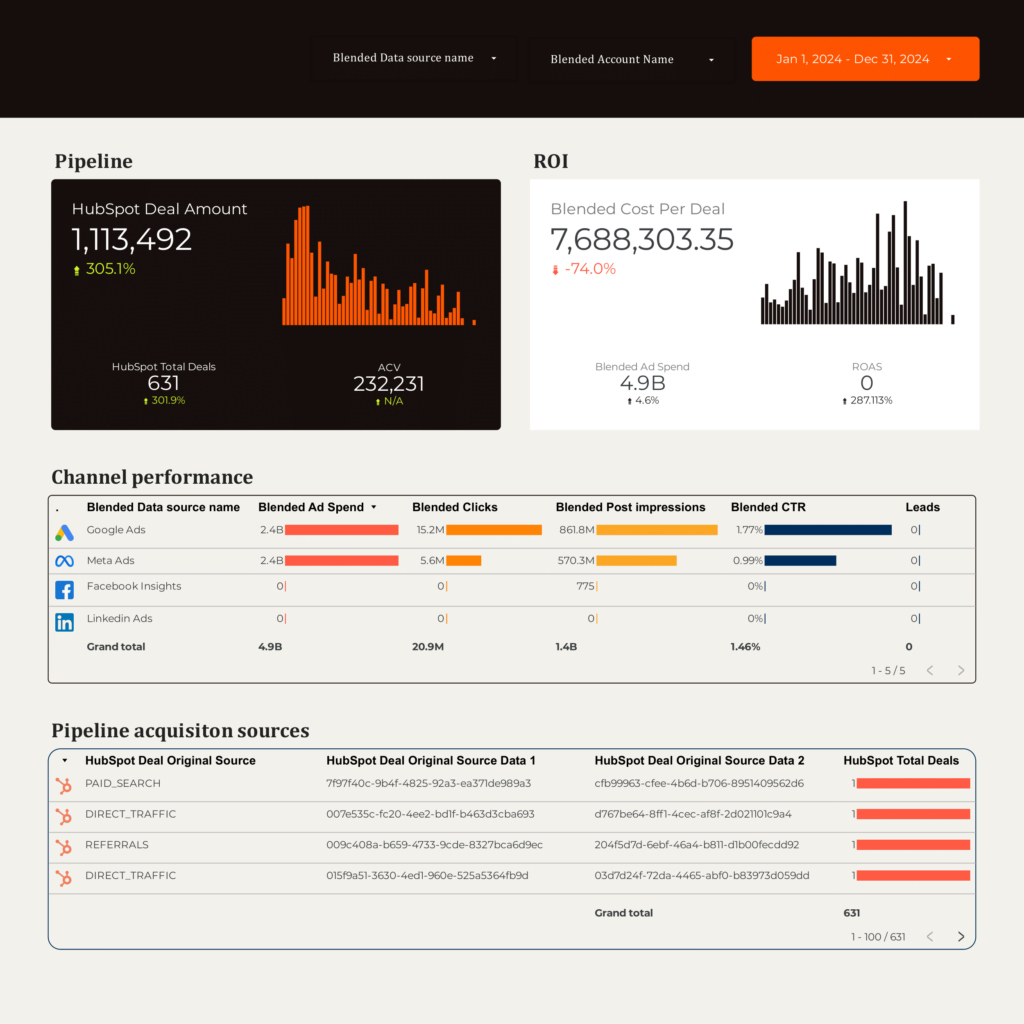
 HubSpot
HubSpot Anúncios do Facebook
Anúncios do Facebook Anúncios do Google
Anúncios do Google Anúncios do LinkedIn
Anúncios do LinkedIn Google Analytics 4
Google Analytics 4 Impresiones
Impresiones Leads
Leads